Yamazen QIP-C01 Handleiding
Yamazen
Smartwatch
QIP-C01
Lees hieronder de 📖 handleiding in het Nederlandse voor Yamazen QIP-C01 (2 pagina's) in de categorie Smartwatch. Deze handleiding was nuttig voor 23 personen en werd door 2 gebruikers gemiddeld met 4.5 sterren beoordeeld
Pagina 1/2
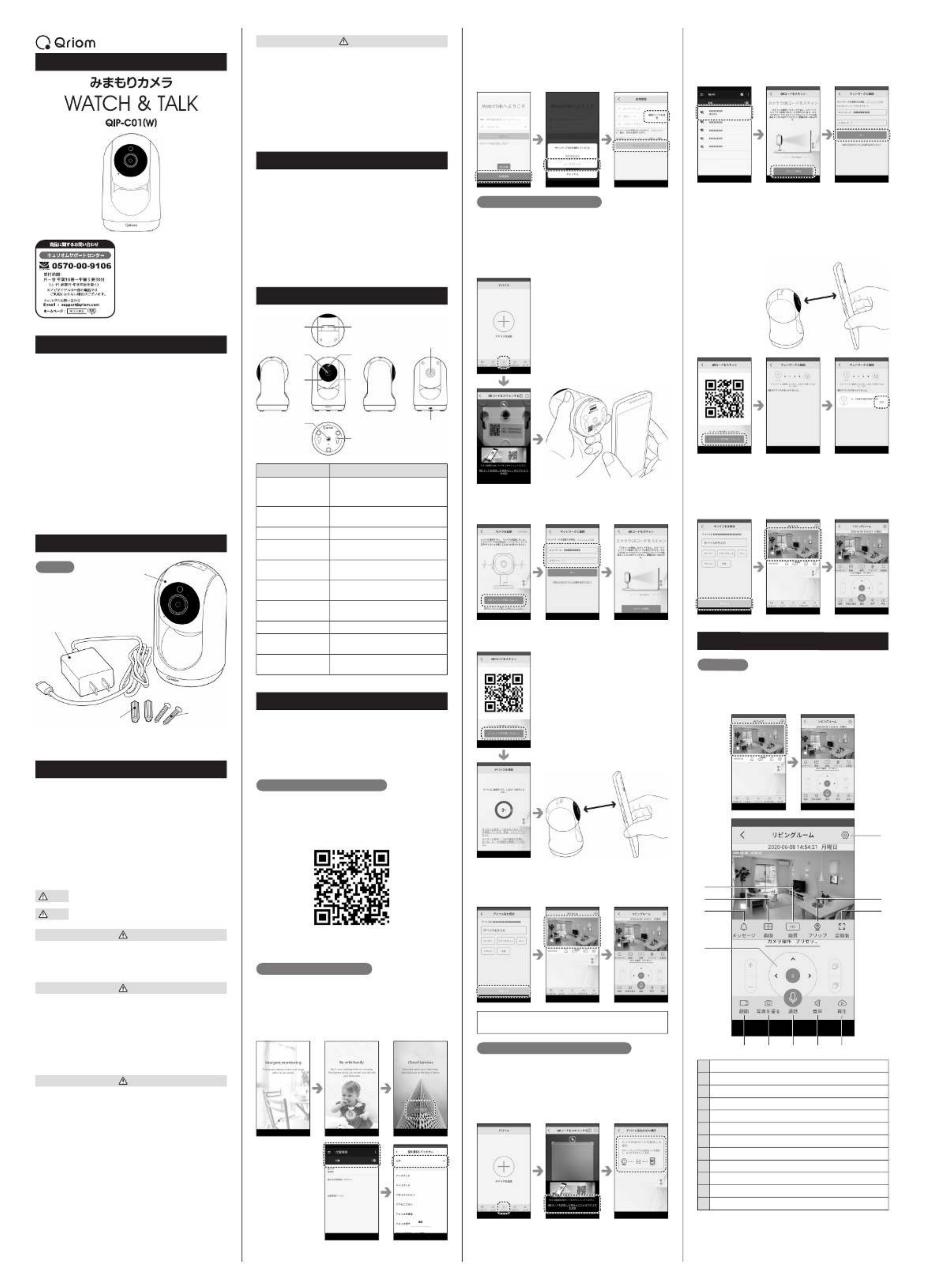
取扱説明書(保証書付)
1.本製品の紹介
2.本製品の構成
3-1.安全上のご注意
この度は本製品をお買い上げいただ
き誠にありがとうございます。
ご使用の前にこの取扱説明書をよくお
読みいただき、機能を十分に生かして
正しくご使用ください。
また、本取扱説明書には保証書が添付
されています。紛失されることのないよ
う大切に保管してください。
本製品の用途と機能
本製品は、Wi-Fiネットワークに接続し、スマートフォンアプリを使用して
外部から本製品の映像や音声を視聴することができる、みまもりIPカメ
ラです。
本製品にはマイクとスピーカーが内蔵され、スマートフォン側と本製品
(カメラ)側で通話を行うことができます。
動体や人体形状を認識し、異常のお知らせをスマートフォンアプリに通
知することもできます。さまざまな用途に役立ちます。
●防犯カメラとして
●外出中のペットのみまもりカメラとして
●こどもの外出・帰宅確認に
●眠っている赤ちゃんのみまもりに
ご注意
●本製品を使用するには2.4GHz Wi-Fiネットワーク環境が必要です。
5GHz周波数には対応しておりません。
●本取扱説明書に記載の内容は、予告なく変更される場合があります。
●本製品は日本国外での使用はできませんのでご注意ください。
5.カメラを接続する
ご注意
●カメラを設定・接続するためにはWi-Fiネットワーク環境が必要です。
Wi-Fiネットワーク環境を事前にご確認ください。
●スマートフォンアプリの画面は予告なく変更する場合があります。
●スマートフォンアプリの画面は、ご利用のスマートフォンのOSにより
若干異なる場合があります。
湿度の高い場所への取付禁止
お風呂場や加湿器のそばなど、湿度の高い場所に設置しないでくださ
い。火災や感電の原因になることがあります。
カメラ設定をリセットするときに、クリップ
などでこのホールの奥にあるボタンを長
押しします。
内蔵マイクです。ここで集音した音声をス
マートフォンアプリで聞くことができます。
プライバシーモードにすると、レンズ部が
ここに格納・遮蔽されます。
内蔵スピーカーです。スマートフォンアプ
リから話した音声がここから聞こえます。
1/4インチネジの一般的なカメラ用雲台
にセットすることができます。
録画のためのmicroSDカードをここに
セットします。
説明
カメラの撮影レンズ部です。
①カメラ設定リセット
ホール
②
microSDカードスロット
③レンズ
名称
④内蔵マイク
⑤明暗センサ
⑥レンズ遮蔽部
(プライバシーモード時)
⑦内蔵スピーカー
⑧USB電源コネクタ
⑨三脚ネジ穴
⑩取付ネジ(附属)用
スロット
電源ケーブルの本体側コネクタです。
壁などにネジ(附属)で取り付ける際に利
用します。
ここで明暗を検知し、撮影モード自動切り
替えを行います。
本製品をご使用の前に、必ず取扱説明書をお読みいただき、機能を十
分に生かして正しくご使用ください。本製品は、日本の通信規格に適合
するように作られています。日本国外での使用はできませんのでご注意
ください。
本製品を正常に、また安全に使用いただくために、次のような場所への
設置はしないようにしてください。
●ホコリの多い場所
●気化した薬品が充満する場所や、薬品に触れる場所
●強い磁力を発生する装置のそば
●高温になる場所
●多湿になる場所
この警告表示を無視し、誤った取り扱いをすると、人が死亡または重
傷を負う可能性が想定される内容を示します。
1.アプリのダウンロードとインストール
部品構成
警告
この注意表示を無視し、誤った取り扱いをすると、人が障害を負う可
能性、または物的損害の発生が想定される内容を示します。
注意
警告
警告
警告
火気のある場所への取付禁止
本製品や附属の電源ケーブルを熱器具など発熱するものに近づけな
いでください。ケースカバーや電源ケーブルの被覆が溶け、火災・感電・
故障の原因となることがあります。
高温多湿の場所への取付禁止
本製品を、直射日光の当たる場所、湿度の高い場所に設置しないでくだ
さい。内部の温度が上がり、火災・故障の原因となることがあります。
注意
3-2.セキュリティに関するご注意
家庭用電源以外の電源の使用禁止
AC100V家庭用電源以外の電源では絶対に使用しないでください。火
災や感電の原因となります。また、差し込みが浅いと、発熱し火災の原
因となります。
附属のACアダプタ以外の給電器の使用禁止
附属のACアダプタ以外の給電器は絶対に使用しないでください。火
災・感電・故障の原因となります。
附属のACアダプタの取り扱い
附属のACアダプタを分解・加工、他の製品への転用は絶対に行わない
でください。ACアダプタのケーブル部分を無理に曲げたり、引っ張った
り、ねじったり、束ねたりしないでください。また、重量物を載せたり、加
熱したりしないようにしてください。ACアダプタの損傷につながり、火災
や感電の原因となります。
ぬれた手での操作禁止
ぬれた手でACアダプタの抜き差しをしたり、本製品の操作をしたりしな
いでください。感電の原因となります。
本製品の改造禁止
本製品を分解・改造しないでください。火災や感電の原因となります。
水ぬれ禁止
本製品に水が入ったり、ぬらすことのないようご注意ください。
異物侵入注意
本製品の上に植木鉢、コップ、化粧品、薬品や水の入った容器、または
小さな金属類を置かないでください。異物が侵入し、火災や感電の原因
となります。
設置とプライバシー
本製品を設置し、ご利用になる際には、モニタ対象のプライバシーを十
分ご検討の上行ってください。
Wi-Fiネットワーク機器のセキュリティ
Wi-Fiネットワークは電波を利用して無線通信を行います。そのため、十
分なセキュリティ対策を行わないと、電波の届く範囲において外部から
の不正アクセスを受ける可能性があります。本製品及びスマートフォン
アプリは、通信を暗号化してセキュリティ対策を行っていますが、ご利用
の際にはWi-Fiアクセスポイントをはじめとした機器のセキュリティに
留意してください。
お使いのスマートフォンで「WatchTalk」アプリをダウンロー
ドし、インストールします。
●下記のQRコードをスマートフォンでスキャンして、ダウンロードペー
ジにアクセスします。
カメラの操作
6.カメラの基本操作
カメラの基本操作
●カメラの基本的な操作はスマートフォンアプリ「WatchTalk」の画面
から行います。
2.アプリの起動と新規ユーザ登録
「WatchTalk」アプリを起動して、新規ユーザ登録を行います。
●まず、スマートウォッチのGPS(現在地)機能をオンにします。
●アプリへの権限の許可を尋ねる画面がいくつか表示されます。
「許可」をタップして進んでください。
●ウェルカム画面を左にフリックして進んでください。3つ目の画面で、
「今すぐ始める」をタップしてください。
4.カメラの登録(QRコードステッカー紛失時)
本製品に貼付されているQRコード・ステッカーを紛失してし
まったとき
●アプリの下部メニューから「デバイス」を選択し、「デバイスを追加」を
タップします。
●「QRコードを紛失した場合はここからデバイスを追加」から「カメラ
のQRコードを紛失した場合」を選択します。
本製品(カメラ)を電源につなぎます。
●ACアダプタを家庭用コンセントに差し込み、本製品と接続します。電
源スイッチはありません。電源に接続すると電源はオンになります。
●カメラの電源がオンになると、レンズ部分が動作確認のために回転
を始めます。動作確認後、レンズ部分は停止します。
「WatchTalk」アプリに本製品(カメラ)を登録します。
●アプリの下部メニューから「デバイス」を選択
し、「デバイスを追加」をタップします。
●「QRコードをスキャン」画面で、カメラ底部に
貼付されているQRコードをスキャンします。
●使用する地域を選
択します。スマート
フォンのGPS情報を
元に「日本」が一番
上に表示されます
ので、タップして
チェックマークを入
れてから「確定」ボ
タンをタップしてく
ださい。ここでいっ
たんアプリが再起
動します。
本製品に貼付されているQRコード・ステッカーを
紛失してしまったら
●「新規登録」を選択し、メールアドレスを入力します。「確認コードを送
信」をタップし
て、入力した宛先に「確認コード」を送信し、確認コード
(6桁の数字列)
を入力したら、任意のパスワードを入力します。
●利用規約とプライバシーポリシーをご覧いただき、同意いただいた
うえで「サインアップ」ボタンをタップして新規登録します。
●スマートフォンが、利用するWi-Fiネットワーク(2.4GHz)に接続してい
ることを確認し、「スキャンの開始」をタップします。Wi-Fiネットワーク
を確認後、「次のステップ」をタップして、スマートフォンの画面にQR
コードを表示させます。
●デバイス(カメラ)が見つかったら、「追加」をタップしてカメラを追加
します。
●カメラが追加されると、カメラの名称を設定することができます。設
置した場所がわかるように名称を入力してください。
●スマートフォンアプリは、最大4台までデバイス(カメラ)を追加する
ことができます。
●カメラが起動すると音声ガイダンスが流れます。「音声ガイダンスが
聞こえました。」をタップして、カメラを接続するWi-Fiネットワークの
情報を入力します。
カメラでスマートフォンのQRコードをス
キャンします。
●スマートフォン画面に表示されたQRコードを、
カメラのレンズ部分前方20cmほど離して掲
げ、カメラにスキャンさせます。スマートフォ
ンとカメラは平行に保ってください。
●カメラがQRコードを認識すると、「ピッ」とい
う音が鳴ります。音が聞こえたら「ピッという
音が聞こえました。」をタップしてください。デ
バイス検索が始まります。
カメラでスマートフォンのQRコードをスキャンします。
●スマートフォン画面に表示されたQRコードを、カメラのレンズ部分
前方20cmほど離して掲げ、カメラにスキャンさせます。スマートフォ
ンとカメラは平行に保ってください。
●カメラがQRコード
を認識すると、「ピッ」
という音が鳴ります。
音が聞こえたら「音
が聞こえた」をタッ
プしてください。デ
バイスサーチが始
まります。
●カメラが追加されると、カメラの名称を設定することができます。設
置した場所がわかるように名称を入力してください。
●スマートフォンアプリは、最大4台までデバイス(カメラ)を追加する
ことができます。
●「スキャンの開始」をタップして、スマートフォンの画面にQRコードを
表示させます。
3.カメラの登録
●QRコードをスキャンできない場合は、GooglePlayやAppStoreで
「WatchTalk」を検索してください。
4.各部の名称と機能
約20cm
約20cm
1
2
3
4
5
6
7
8
9
10
11
12
画質切替
画面切替(分割/個別画面の切替・カメラ4台まで登録可能)
アラートメッセージを参照
レンズ操作【パン(上下回転)/チルト(左右回転)】
デバイス設定
カメラを逆さまに設置するときの画面上下反転
全画面表示
スマートフォンに録画
静止画撮影
マイクをオン
カメラスピーカーのオン/オフ
録画を視聴
①本製品の本体
②ACアダプタ
(5V/1.5A、1.2m)
③壁取付用アンカー(2個)
④取付ネジ
(2個)
⑤保証書付取扱説明書(本紙)
②①
⑥
⑤
⑦
⑧
⑩
③
④
⑨
①
②
③
⑥
⑦
④
⑤
⑩⑨⑧ ⑪ ⑫
本製品(カメラ)を電源につなぎます。
●ACアダプタを家庭用コンセントに差し込み、本製品と接続します。電
源スイッチはありません。電源に接続すると電源はオンになります。
●カメラの電源がオンになると、レンズ部分が動作確認のために回転
を始めます。動作確認後、レンズ部分は停止します。

210-141188
T
これまでご使用になっていたアプリのユーザを変更したい場
合や、これまでと異なるネットワーク環境でお使いになりたい
ときに、カメラの設定をリセットすることができます。
●
本体上部の「カメラ設定リセットホール」
の奥にあるスイッチを、伸ばしたクリッ
プ等で長押しし、「リセットが完了しまし
た」という音声が聞こえたらスイッチか
ら離してください。
※強く押し込むと破損の原因になります
のでご注意ください。
13
14
15
16
プリセット位置設定
自動巡航モード(あらかじめ登録した最大6か所を自動巡航)
プリセット位置登録の削除
プリセット(監視対象)位置登録※最大6か所
ここをタップすることで素早くレンズを登録箇所に移動すること
ができます
①カメラ名称
ここからカメラの名称を変更することができます。
②クラウド
クラウド録画サービスをここで購入することができます。
(2020年8月対応予定)
③記録と保存
録画と保存の設定をここで行います。
④アラート管理
各種アラートのオン/オフ設定を行います。
⑤動体追跡
動くものを追いかけて撮影する「動体追跡」の設定を行います。
⑥プライバシーモード
プライバシーモードをオンにすると、レンズ部分が物理的に遮蔽さ
れ、マイクとスピーカーもオフになります。
⑦赤外線設定
環境の明るさに応じて通常撮影と赤外線暗視撮影を切り替える設定
です。
⑧時間設定
デバイス(カメラ)のタイムゾーンを設定します。
⑨通話設定
スマートフォンアプリとカメラ側との通話設定を行います。
⑩デバイスの接続ネットワーク
カメラが接続しているネットワークを確認することができます。
⑪デバイスのパスワードを変更する
デバイス(カメラ)へのアクセスパスワードを変更する設定画面です。
⑫LAN情報
カメラがWi-Fiネットワークに接続している場合、その接続情報を表
示します。
⑬ファームウェアのバージョン
カメラのファームウェア(制御ソフトウェア)のバージョンを表示します。
⑭デバイスを再起動する
ここをタップするとデバイス(カメラ)が再起動します。カメラの各種
設定情報は保持されます。
⑮工場出荷状態にリセット
デバイス(カメラ)の設定を工場出荷時の状態に復元します。
⑯デバイス削除
アプリとデバイス(カメラ)のバインド(登録)を解除します。
アプリの設定
7.アプリの設定
アプリの設定画面
●アプリの「設備」画面から、歯車アイコンをタップすると設定画面に進
みます。
9.カメラを共有する
10.カメラ設定のリセット
11.製品仕様
12.故障かな?と思ったときは
本製品は、そのカメラのオーナー(所有者)が、映像の視聴やカメラの操
作権限を別ユーザと共有することができます。
アプリの機能では、20ユーザまで共有できますが、複数ユーザが同時
に視聴するとネットワーク速度を圧迫しますので、同時視聴は3ユーザ
までに留めることをおすすめします。
カメラのオーナーユーザ(カメラのマスターユーザ)側と共有ユーザ(共
有してもらうユーザ)側の双方で設定操作が必要になります。ここでは、
双方の操作を分けて説明します。
microSDカードへの録画
8.録画設定
microSDカードスロットにカードをセットする
●カメラ上部のカードスロットにmicroSDカード(別売・最大128GBま
で対応します)をセットしてください。
スマートフォンアプリでの録画設定
●スマートフォンアプリの「デバイス」メニューからカメラの歯車アイコ
ンをタップして「デバイス設定」画面を開きます。「録画とストレージ」
をタップすると録画設定ができます。
スマートフォンへの録画
スマートフォンに録画やキャプチャー画像を保存することもで
きます。
●カメラ操作画面左下のアイコンをタップして録画します。
電源を確認
ACアダプタが、コンセントや本体から外れていないか確認してください。
Wi-Fiネットワークを確認
ネットワーク状況が正常かどうか確認してください。
カメラの再起動
電源ケーブルを抜き差しすることでカメラを再起動することができま
す。なお、再起動後も設定情報は消去されません。
カメラのリセット
カメラのリセットを行うと、設定情報はすべて消去され、工場出荷時の
状態に戻ります。操作については、「10.カメラ設定のリセット」をご覧く
ださい。
13.アフターサービス
●この製品は保証書がついております。お買い上げの際に、販売店より
必ず保証欄の「お買い上げ年月日」と「販売店印」の記入をお受けく
ださい。
●
保証期間はお買い上げ日より1年間です。詳細は保証書をご覧ください。
アフターサービスについてのご不明な場合は、キュリオムサポートセ
ンターにお問い合わせください。
キュリオムサポートセンター:
アフターサービスについてのご不明な場合は、キュリオムサポートセ
ンターにお問い合わせください。
キュリオムサポートセンター:
受付時間:月〜金午前10時〜午後5時30分
(土・日・祝祭日・年末年始を除く)
※ナビダイヤルは一部の電話ではご利用になれない場合がござい
ます。
メールでのお問い合わせ:
共有ユーザ側の操作
●アプリを起動し、メニューから「ユーザ」を選択し、共有ユーザのQR
コードを表示します。
●保存した録画や画像ファイルは、ユーザ画面の「マイアルバム」から
見ることができます。
マスターユーザ側の操作
●アプリを起動し、メニューから「シェア」を選択し、「友だちを追加」ボタ
ンをタップして共有してもらう人のQRコードをスキャンします。
スキャンした後、共有するデバイス(カメラ)を選択します。
個人情報の取扱について
株式会社山善及びその関係会社は、お客様の個人情報やご相談内容
をご相談への対応や修理、その確認などのために利用し、その記録を
残すことがあります。また個人情報お適切に管理し、修理義務などを委
託する場合や正当な利用がある場合を除き、第三者には提供しません。
共有ユーザ側の操作
●アプリにデバイス(カメラ)共有の招待メッセージが到着したら、「同
意する」をタップします。これで共有してもらう側の操作は完了です。
●カメラのどの 機能
(操作権限)を共有
するか選択します。
その後、「確定」ボタ
ンをタップ すると、
共有してもらう側の
アプリに招待通
知
が送信されます。
マスターユーザ側の操作
カメラの設定をすべてリセットする
●アプリに、共有される側が同意した旨の通知が到着します。これで共
有操作は完了です。
⑬ ⑭
⑮
⑯
①
②
③
①
②
④
⑤
定時録画
設定した時間帯の録画を行います。
1
2
アラート連動録画
異常を検知した時だけ録画します。メディアの空き容量が節約で
きます。
アイコンをタップすると映像を撮影し、スマートフォンに保存します。
1
2
スマートフォンに録画します。
アイコンをタップすると録画が開始し、もう一度タップすると録画
を停止します。
⑥
⑦
⑨
⑪
⑫
⑬
⑭
⑮
⑯
⑧
⑩
プライバシーモード時 通常使用時
カメラ撮影
画素数
センサー
夜間撮影
インターホン
マイク
200万画素
1/2.9”CMOS
赤外線LED6個搭載撮影可能距離〜8m
8/4Ω2Wスピーカー内蔵
直径6mmSN比42dBアナログマイク
264+
1920×1080
動体検知
(動体検出・越境検出・設定エリア内検出)
人体検知(人型検出)
左右:350°/上下:180°(レンズ遮蔽部によるケ
ラレのない映像を得られる範囲:120°)
内蔵2.4GWi-Fiアンテナ
microSD型最大128GB(別売)
5V/1.5A
-10℃〜50℃/30%〜80%RH
高さ118×幅718×奥行71.8mm
約185g
コーデック規格
ビデオ圧縮規格
画像出力
最大解像度
ネットワーク機能
アラート機能
カメラ回転機能
回転範囲
一般仕様
Wi-Fi
SDカードコネクタ
電源
動作環境
本体寸法
質量
認証
②
①
Product specificaties
| Merk: | Yamazen |
| Categorie: | Smartwatch |
| Model: | QIP-C01 |
Heb je hulp nodig?
Als je hulp nodig hebt met Yamazen QIP-C01 stel dan hieronder een vraag en andere gebruikers zullen je antwoorden
Handleiding Smartwatch Yamazen

20 Februari 2025
Handleiding Smartwatch
- Smartwatch Sony
- Smartwatch Samsung
- Smartwatch Xiaomi
- Smartwatch Casio
- Smartwatch Epson
- Smartwatch LG
- Smartwatch Huawei
- Smartwatch Asus
- Smartwatch Garmin
- Smartwatch Motorola
- Smartwatch Medion
- Smartwatch Nokia
- Smartwatch VTech
- Smartwatch Wiko
- Smartwatch Acer
- Smartwatch ACME
- Smartwatch Ade
- Smartwatch Aiwa
- Smartwatch Alcatel
- Smartwatch Aligator
- Smartwatch Allview
- Smartwatch Alpina
- Smartwatch Amazfit
- Smartwatch Apple
- Smartwatch Archos
- Smartwatch Beafon
- Smartwatch Beurer
- Smartwatch Blaupunkt
- Smartwatch Brigmton
- Smartwatch Bryton
- Smartwatch Bushnell
- Smartwatch Denver
- Smartwatch Dfit
- Smartwatch Diesel
- Smartwatch Doro
- Smartwatch Echo
- Smartwatch Ematic
- Smartwatch Emporia
- Smartwatch Fen (Fit Electronics Nutrition)
- Smartwatch Fibian
- Smartwatch Fitbit
- Smartwatch FlinQ
- Smartwatch Forever
- Smartwatch Fossil
- Smartwatch G2
- Smartwatch Geonaute
- Smartwatch Goclever
- Smartwatch Guardo
- Smartwatch Guess
- Smartwatch Hallofo
- Smartwatch Hama
- Smartwatch Hannspree
- Smartwatch Honor
- Smartwatch ICE Watch
- Smartwatch Iget
- Smartwatch IGPSport
- Smartwatch IHealth
- Smartwatch INOC
- Smartwatch Kidswatch
- Smartwatch Kiprun
- Smartwatch Kogan
- Smartwatch Konig
- Smartwatch Kronoz
- Smartwatch Lamax
- Smartwatch Lenovo
- Smartwatch Leotec
- Smartwatch Livoo
- Smartwatch Lookit
- Smartwatch Manta
- Smartwatch Media-tech
- Smartwatch Medisana
- Smartwatch Mega P
- Smartwatch Merlin
- Smartwatch METAWATCH
- Smartwatch Michael Kors
- Smartwatch Microsoft
- Smartwatch Mio
- Smartwatch Misfit
- Smartwatch MiTone
- Smartwatch Mondaine
- Smartwatch MOTA
- Smartwatch Mpman
- Smartwatch MyKronoz
- Smartwatch Nedis
- Smartwatch Ninetec
- Smartwatch Pebble
- Smartwatch Polar
- Smartwatch Pyle
- Smartwatch Qilive
- Smartwatch Razer
- Smartwatch Realme
- Smartwatch Renkforce
- Smartwatch Runtastic
- Smartwatch Scinex
- Smartwatch Sempre
- Smartwatch Setracker
- Smartwatch Sigma
- Smartwatch Silvercrest
- Smartwatch SimWatch
- Smartwatch Sinji
- Smartwatch Smartbook
- Smartwatch Soehnle
- Smartwatch Sunstech
- Smartwatch Suunto
- Smartwatch Swisstone
- Smartwatch TCL
- Smartwatch Technaxx
- Smartwatch Ticwatch
- Smartwatch Time 2
- Smartwatch TomTom
- Smartwatch U8
- Smartwatch Uwatch
- Smartwatch Veadigital
- Smartwatch Vivax
- Smartwatch Withings
- Smartwatch X-unknown
- Smartwatch Xlyne
- Smartwatch Jawbone
- Smartwatch Jay-tech
- Smartwatch JTC Jay-Tech
- Smartwatch Omron
- Smartwatch One2track
- Smartwatch OnePlus
- Smartwatch Oppo
- Smartwatch Oregon Scientific
- Smartwatch Otium
- Smartwatch Overmax
- Smartwatch Krüger And Matz
- Smartwatch Naxa
- Smartwatch Niceboy
- Smartwatch Umidigi
- Smartwatch Cobra
- Smartwatch Tracer
- Smartwatch Trevi
- Smartwatch Growing
- Smartwatch Quadro
- Smartwatch Crane
- Smartwatch Calypso
- Smartwatch Skagen
- Smartwatch Tikkers
- Smartwatch IZZO Golf
- Smartwatch Lifetrak
- Smartwatch Nilox
- Smartwatch SPC
- Smartwatch Canyon
- Smartwatch Oromed
- Smartwatch Bauhn
- Smartwatch Prixton
- Smartwatch ORA
- Smartwatch Cubot
- Smartwatch Xblitz
- Smartwatch COGITO
- Smartwatch VEA
- Smartwatch GlobalSat
- Smartwatch Emporio Armani
- Smartwatch Belesy
- Smartwatch SBS
- Smartwatch Valante
- Smartwatch MyPhone
- Smartwatch Martian
- Smartwatch Spotter
- Smartwatch Garett
- Smartwatch OOQE
- Smartwatch Nordval
- Smartwatch Xplora
- Smartwatch Immax
- Smartwatch Armodd
- Smartwatch Stenlille
- Smartwatch NGM-Mobile
- Smartwatch Lintelek
- Smartwatch Qlokkie
- Smartwatch Perfect Choice
- Smartwatch Galesto
- Smartwatch KoreHealth
- Smartwatch X-WATCH
- Smartwatch BEMI
- Smartwatch Motus
- Smartwatch Oura
- Smartwatch Papago
- Smartwatch Quazar
- Smartwatch Bea-fon
- Smartwatch IOPLEE
- Smartwatch DCU
- Smartwatch Mibro
- Smartwatch Spacetalk
- Smartwatch XCOAST
Nieuwste handleidingen voor Smartwatch

2 April 2025

28 Maart 2025

4 Maart 2025

27 Februari 2025

26 Februari 2025

26 Februari 2025

26 Februari 2025

19 Februari 2025

19 Februari 2025

8 Januari 2025